Hoy encontré un servicio web útil llamado ExplainShell eso lo ayuda a encontrar lo que hace cada parte de un comando de Linux. Por supuesto, puede consultar las páginas del manual o hacer una búsqueda rápida en Google para conocer un comando de Linux. Pero no es necesario. ExpliqueShell desglosa los comandos largos y confusos y le dice exactamente lo que hace cada parte. Todo lo que necesita hacer es simplemente copiar y pegar un comando de Linux en el sitio web de ExplainShell, e instantáneamente mostrará lo que significa cada parte de un comando de Linux. Cada parte del comando se explica en un diseño de cuadro y se resalta cuando mueve el cursor del mouse sobre él. ExpliqueShell en realidad toma los detalles de cada comando de las páginas del manual. En lugar de pasar por la página de manual de un comando manualmente, puede usar ExplainShell para obtener los detalles de cualquier argumento de la línea de comandos de forma más rápida y sencilla.
ExplainShell - Encuentre lo que hace cada parte de un comando de Linux
Consideremos el siguiente comando:
$ find -iname '*.txt' -exec cp {} /home/ostechnix/ \; No todos (especialmente los novatos) saben lo que realmente hará este comando. ¡No hay problema! Aquí es donde el sitio web de Explainshell viene en ayuda. Copie y pegue el comando anterior en el sitio web de ExplainShell que se muestra a continuación y presione Explicar botón.

Desglosa el comando de Linux dado en partes y muestra la explicación de cada parte una por una. Parece útil, ¿no?
Echa un vistazo a la siguiente captura de pantalla.
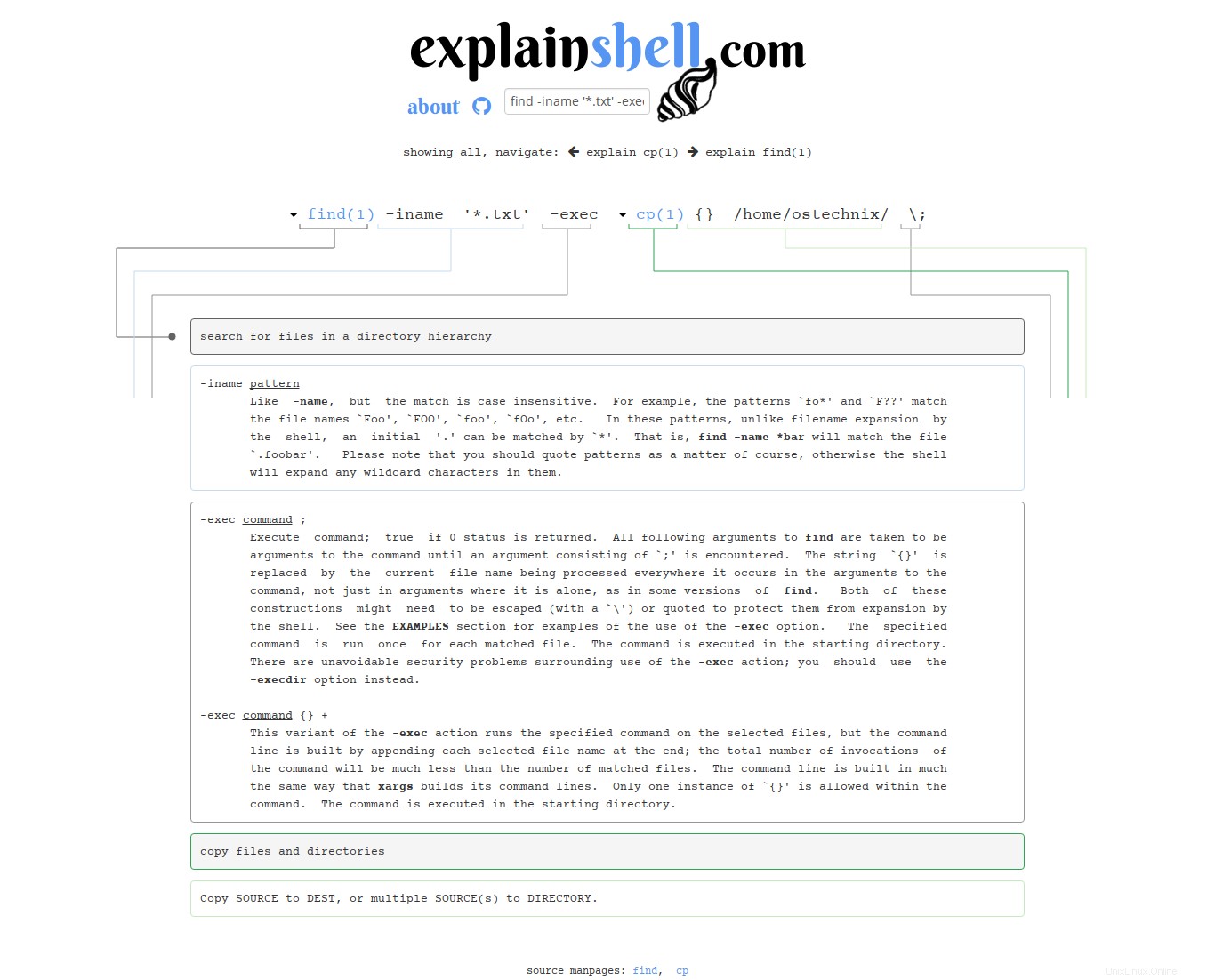
Como puede ver en la captura de pantalla, ExplainShell muestra la explicación de cada parte del comando anterior.
El sitio de ExplainShell contiene 29761 páginas de manual analizadas del repositorio de páginas de manual de Ubuntu . Entonces, obtienes detalles de casi todos los comandos de Linux.
Descargar - Libro electrónico gratuito:"Libro de recetas de contenedorización de Docker"Ejecutar ExplainShell localmente usando Docker
Puede ejecutar su propia instancia de ExplainShell en su sistema local mediante Docker. Consulte los siguientes enlaces para instalar Docker en sistemas basados en RPM o DEB.
- Cómo instalar Docker en CentOS
- Cómo instalar Docker en Ubuntu
Después de instalar Docker y Docker-compose, clone el repositorio de github de ExplainShell.
# git clone https://github.com/idank/explainshell.git
Este comando clonará el contenido del repositorio git de ExplainShell en una carpeta llamada ExplainShell. en su directorio de trabajo actual.
Ir al directorio de explainshell:
# cd explainshell/
Y ejecute los siguientes comandos uno por uno para ejecutar la imagen de la ventana acoplable de ExplainShell.
# docker-compose build
# docker-compose up
Luego, abra su navegador web y diríjalo a http://IP_address:5000/ . Es posible que deba abrir el puerto 5000 en su firewall/enrutador para acceder a esta URL desde un sistema remoto.
Así es como se ve el sitio web local de Explanishell en mi sistema Linux.
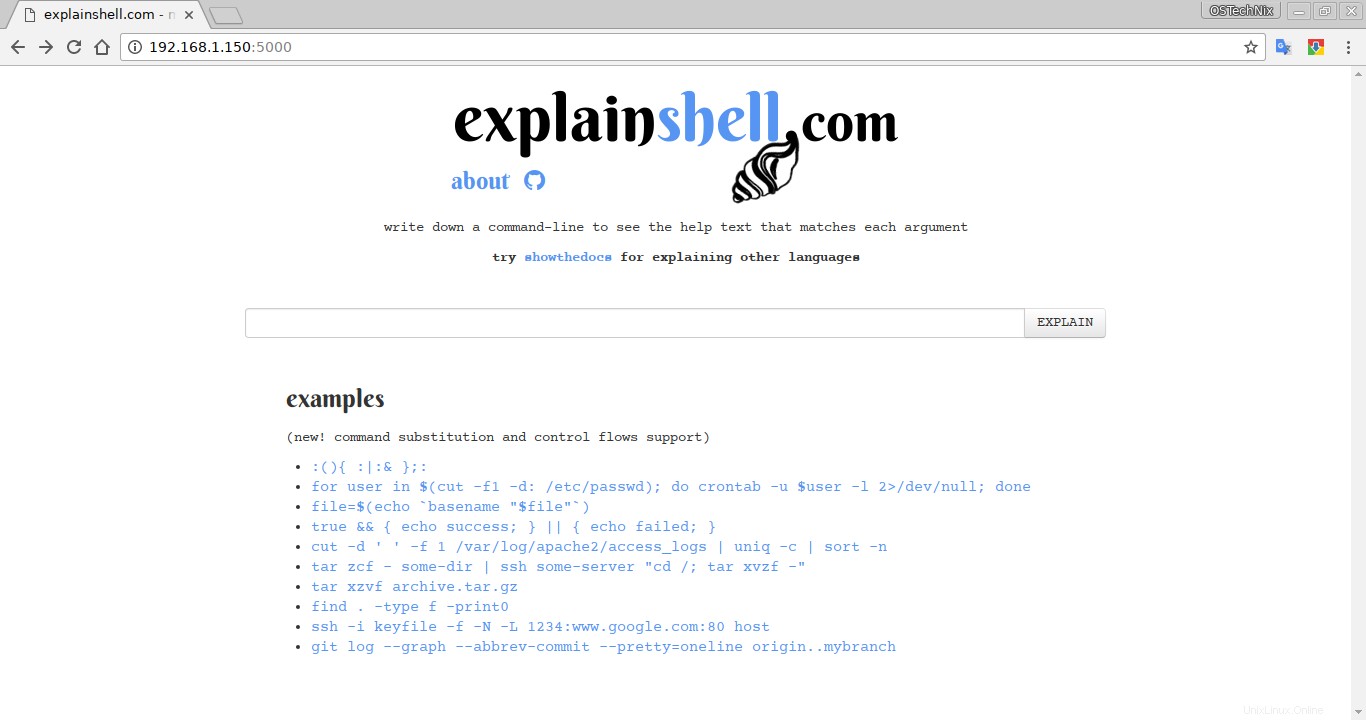
Espera, aún no hemos terminado. Necesita importar las páginas man. Todas las páginas man se encontrarán en /usr/share/man/ ubicación en su sistema Linux. Puede importar cualquier página man de su elección. El siguiente comando importa las páginas man de cp comando.
# docker exec explainshell_web_1 bash -c "PYTHONPATH=. python explainshell/manager.py --log info /usr/share/man/man1/cp.1.gz"
Eso es todo. Ahora puede buscar los detalles del comando cp en el sitio web local de ExplainShell.
Lectura relacionada:
- Kmdr - Muestra la explicación de los comandos CLI en la terminal
Conclusión
Por lo que probé, muestra detalles de casi todas las explicaciones de los comandos en un diseño de cuadro agradable. No tiene que pasar por largas páginas de manual o cualquier sitio web/blog. ExpliqueShell hace que la experiencia de la línea de comandos de un usuario de Linux sea mucho más fácil y es una herramienta muy útil para tener en su arsenal.